
Όποιος έχει φυσική πρόσβαση στο PlayStation 4 μπορεί απλώς να τραβήξει το χειριστήριο, να το ενεργοποιήσει και να αρχίσει να παίζει - τουλάχιστον από προεπιλογή. Μπορείτε να περιορίσετε την πρόσβαση στο PlayStation 4 σας, ώστε οι χρήστες να μην μπορούν να παίξουν τα παιχνίδια σας, να χάσουν τα αποθηκευμένα αρχεία σας και να πραγματοποιήσουν διαδικτυακές αγορές χωρίς την άδειά σας.
Η απλή ενεργοποίηση του κλειδώματος κωδικού πρόσβασης δεν είναι αρκετή. Θα θέλατε επίσης να αποτρέψετε τα άτομα από τη δημιουργία νέων προφίλ χρησιμοποιώντας τους ενσωματωμένους γονικούς ελέγχους ή τα άτομα μπορούν να χρησιμοποιήσουν το PlayStation 4 δημιουργώντας ένα νέο προφίλ όταν το ενεργοποιούν.
Πώς να περιορίσετε την πρόσβαση στο προφίλ σας
Μπορείτε να ορίσετε έναν κωδικό πρόσβασης που εμποδίζει τα άτομα να συνδεθούν στο προφίλ σας στο PlayStation 4. Για να το κάνετε αυτό, συνδεθείτε πρώτα στο PlayStation 4 με αυτό το προφίλ. Πατήστε το κουμπί «Πάνω» στην αρχική οθόνη για πρόσβαση στη σειρά εικονιδίων στο πάνω μέρος της οθόνης, επιλέξτε «Ρυθμίσεις» και πατήστε το κουμπί «X».

Κάντε κύλιση προς τα κάτω στην οθόνη Ρυθμίσεις και επιλέξτε "Χρήστες".
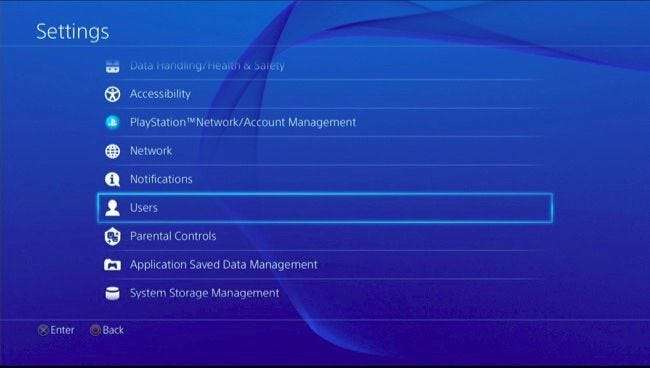
Επιλέξτε την επιλογή "Ρυθμίσεις σύνδεσης" στην οθόνη Χρήστες.
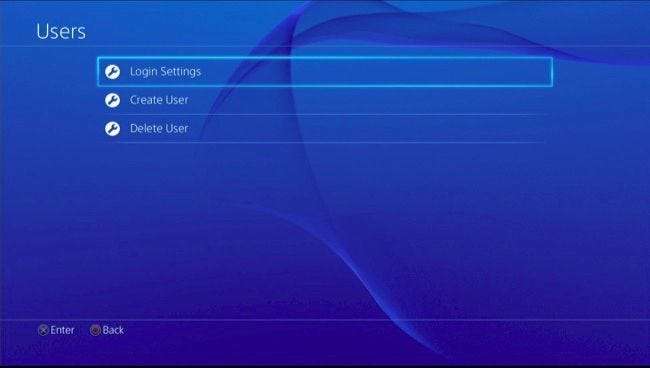
Θα εμφανιστεί η επιλογή "Αυτόματη σύνδεση στο PS4" στην οθόνη Ρυθμίσεις σύνδεσης. Αυτή η επιλογή δεν θα παρακάμψει τον κωδικό πρόσβασης εάν επιλέξετε να τον ενεργοποιήσετε. Εάν ενεργοποιήσετε αυτήν την επιλογή και ορίσετε έναν κωδικό πρόσβασης, το PS4 σας θα προσπαθήσει αυτόματα να σας συνδέσει και να ζητήσει τον κωδικό πρόσβασής σας κάθε φορά που τον ενεργοποιείτε.
Επιλέξτε "Διαχείριση κωδικού πρόσβασης" σε αυτήν την οθόνη.
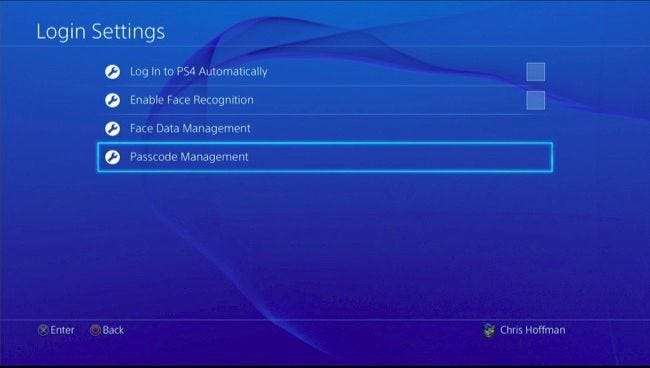
Εάν δεν έχετε δημιουργήσει ακόμα κωδικό πρόσβασης, θα σας ζητηθεί να δημιουργήσετε έναν κωδικό πρόσβασης. Οι κωδικοί πρόσβασης είναι αριθμητικοί κωδικοί μήκους τεσσάρων ψηφίων. Τα εισαγάγετε χρησιμοποιώντας τα κουμπιά Left, Up, Right, Down, R1, R2, L1, L2, Triangle και Square. Αυτό σας επιτρέπει να εισαγάγετε γρήγορα τον κωδικό πρόσβασής σας με τέσσερα κουμπιά όταν ενεργοποιείτε το PlayStation 4.
Εισαγάγετε τον κωδικό πρόσβασής σας δύο φορές για να επιβεβαιώσετε ότι τον έχετε εισαγάγει σωστά. Αφού ορίσετε έναν κωδικό πρόσβασης, θα πρέπει να τον εισάγετε κάθε φορά που συνδέεστε στο PlayStation 4. Μπορείτε να αλλάξετε ή να αφαιρέσετε τον κωδικό πρόσβασης μεταβαίνοντας στις Ρυθμίσεις> Ρυθμίσεις σύνδεσης> Διαχείριση κωδικού πρόσβασης και επιλέγοντας "Αλλαγή κωδικού πρόσβασης" ή "Διαγραφή. "
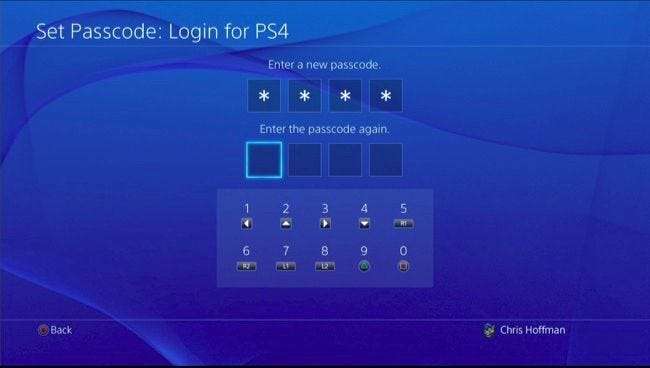
Εάν έχετε πολλούς λογαριασμούς χρηστών στο PS4, θα πρέπει να συνδεθείτε με κάθε έναν και να ορίσετε έναν κωδικό πρόσβασης για κάθε προφίλ ξεχωριστά για να περιορίσετε την πρόσβαση. Πατήστε παρατεταμένα το κουμπί "PlayStation" στον ελεγκτή και επιλέξτε "Εναλλαγή χρήστη" για γρήγορη εναλλαγή λογαριασμών χρηστών και ορισμός κωδικών πρόσβασης για κάθε χρήστη.
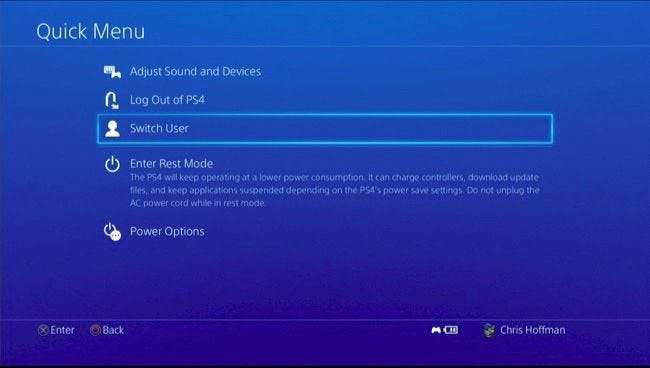
Πώς να περιορίσετε την πρόσβαση επισκεπτών
Ακόμα και αφού περιορίσετε την πρόσβαση στα προφίλ χρήστη σας με κωδικούς πρόσβασης, οποιοσδήποτε με φυσική πρόσβαση στο PS4 μπορεί να το ενεργοποιήσει και να δημιουργήσει ένα νέο προφίλ από την οθόνη σύνδεσης για να ξεκινήσει η αναπαραγωγή. Εάν δεν θέλετε τα παιδιά ή οι συγκάτοικοι να βάζουν χαλάρωση στο PlayStation 4 σας, μπορείτε να αποτρέψετε την πρόσβαση των επισκεπτών σε αυτό και να διασφαλίσετε ότι μόνο τα προφίλ χρηστών που έχετε προσθέσει μπορούν να χρησιμοποιούν το PS4.
Αυτό επιτυγχάνεται με τη χρήση της δυνατότητας γονικού ελέγχου του PlayStation 4. Μεταβείτε στην οθόνη ρυθμίσεων του PS4 και επιλέξτε "Γονικός έλεγχος" για πρόσβαση σε αυτές τις ρυθμίσεις.
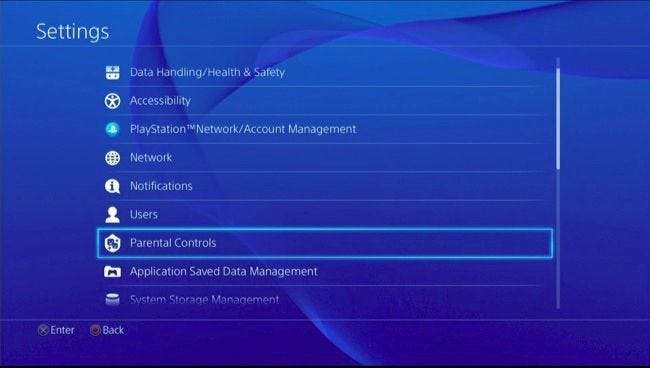
Επιλέξτε "Περιορισμός χρήσης των δυνατοτήτων PS4". Θα πρέπει να εισαγάγετε ένα PIN γονικού ελέγχου. Εάν δεν έχετε ορίσει ακόμη PIN, θα πρέπει να εισαγάγετε τον προεπιλεγμένο κωδικό PIN, που είναι 0000.
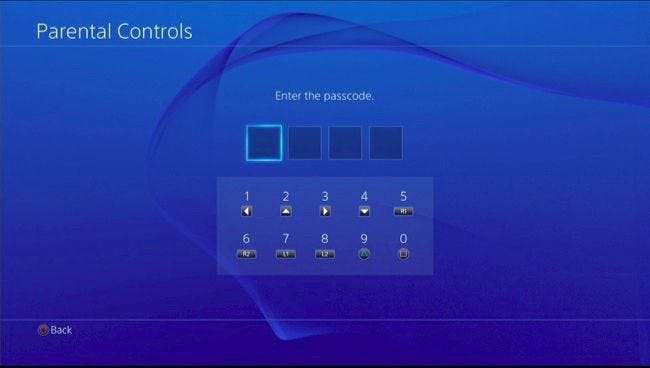
Εντοπίστε την επιλογή "Επιλέξτε [New User] και συνδεθείτε στο PS4" και ορίστε την σε "Να μην επιτρέπεται". Αν κάποιος προσπαθήσει να προσθέσει έναν νέο χρήστη και να συνδεθεί στο PS4 από την οθόνη σύνδεσης, θα πρέπει να γνωρίζει το PIN γονικού ελέγχου.
Μόλις το κάνετε, θα θελήσετε να ορίσετε ένα ισχυρότερο PIN από το προεπιλεγμένο 0000. Επιλέξτε "Αλλαγή κωδικού πρόσβασης" εδώ για να ορίσετε έναν κωδικό PIN. Αυτό το PIN είναι ξεχωριστό από τον κωδικό πρόσβασης του προφίλ χρήστη σας, αλλά είναι και τα τέσσερα ψηφία. Θα μπορούσατε να ορίσετε τόσο τον κωδικό πρόσβασής σας όσο και τον PIN γονικού ελέγχου σας στους ίδιους τετραψήφους κωδικούς για να τους θυμάστε πιο εύκολα.
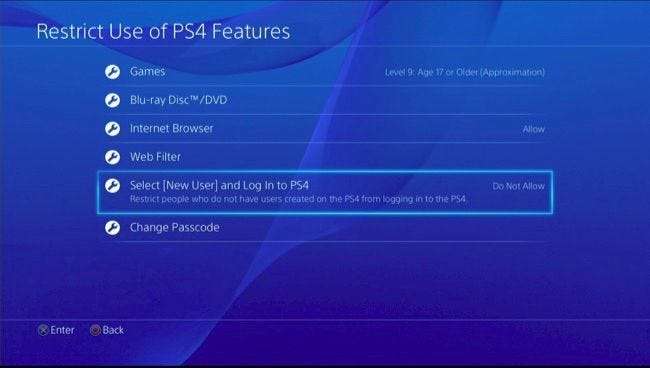
Φροντίστε να αποσυνδεθείτε ή να θέσετε το PS4 σε κατάσταση ανάπαυσης
Εάν θέλετε πραγματικά να βεβαιωθείτε ότι κανείς δεν χρησιμοποιεί το PlayStation 4 σας χωρίς την άδειά σας, φροντίστε να αποσυνδεθείτε από το PS4 σας, να το θέσετε σε κατάσταση ανάπαυσης ή ακόμη και να το απενεργοποιήσετε όταν τελειώσετε με αυτό. Εάν απομακρυνθείτε από το PS4 και το αφήσετε συνδεδεμένο –ή απλώς απενεργοποιήσετε την τηλεόρασή σας χωρίς να θέσετε το PS4 σε αναστολή λειτουργίας– θα παραμείνει συνδεδεμένο και ο καθένας μπορεί να σηκώσει τον ελεγκτή σας και να αρχίσει να παίζει.
Για να αποσυνδεθείτε από το PS4 ή να το θέσετε σε αναστολή λειτουργίας όταν τελειώσετε, κρατήστε πατημένο το κουμπί "PlayStation" στο χειριστήριο και, στη συνέχεια, επιλέξτε τις επιλογές "Αποσύνδεση από το PS4" ή "Enter Rest Mode" σε αυτό το μενού. Μπορείτε επίσης να πατήσετε το κουμπί λειτουργίας στο ίδιο το PS4.
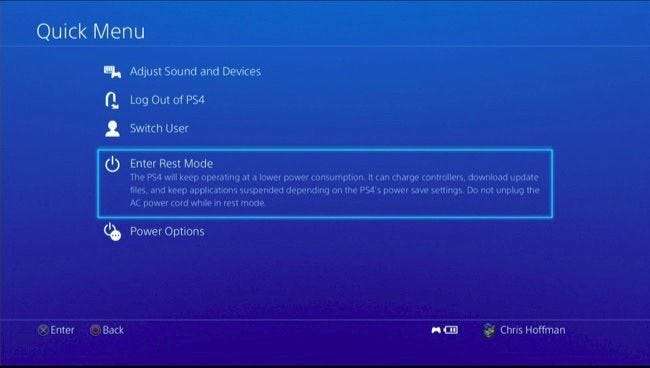
Όταν το PS4 σας κοιμηθεί αυτόματα, θα σας αποσυνδεθεί και το επόμενο άτομο που θα ξεκινήσει θα πρέπει να εισαγάγει τον κωδικό πρόσβασης. Μπορείτε να προσαρμόσετε το χρονικό διάστημα που το PS4 περιμένει πριν πάει για ύπνο μεταβαίνοντας στις Ρυθμίσεις> Ρυθμίσεις εξοικονόμησης ενέργειας> Ρύθμιση χρόνου έως ότου απενεργοποιηθεί το PS4. Από προεπιλογή, θα απενεργοποιηθεί μετά από μία ώρα εάν παίζει ένα παιχνίδι ή στην αρχική οθόνη ή μετά από τέσσερις ώρες εάν παίζει μέσα, όπως η ροή του Netflix.
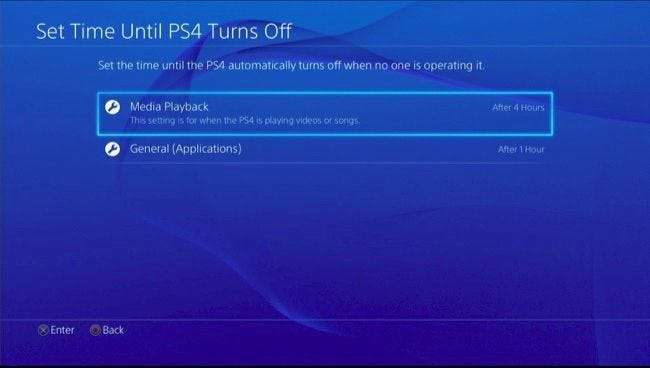
Σίγουρα, ένα τετραψήφιο PIN δεν είναι τόσο ασφαλές όσο ένας μακρύτερος κωδικός πρόσβασης, αλλά αυτό το καθιστά πιο βολικό. Είναι μια εξαιρετική λύση για να αποτρέψετε τα άτομα να παίζουν το PS4 σας χωρίς την άδειά σας και μπορείτε να εισαγάγετε τον κωδικό πρόσβασής σας με τέσσερα γρήγορα κουμπιά όταν θέλετε να παίξετε.







